Le logiciel de centre multimédia open source Kodi ades milliers de fonctionnalités géniales. Tout le monde sait que vous pouvez l'installer sur des tonnes de périphériques différents, accéder à des films tiers, à des émissions de télévision et à des flux sportifs en direct, et même l'utiliser pour organiser votre propre collection de musique. L'une des fonctionnalités qui ne suscite pas assez d'attention est la possibilité de diffuser des films d'une application Kodi à une autre. Cela ne prend que quelques minutes, puis vous pouvez regarder des vidéos sur votre bâton Amazon Fire TV en les visionnant sur votre PC. Consultez notre guide ci-dessous pour commencer!

Comment obtenir un VPN GRATUIT pendant 30 jours
Si vous avez besoin d’un VPN pendant un court séjour, par exemple, vous pouvez obtenir gratuitement notre VPN classé au premier rang. ExpressVPN comprend une garantie de remboursement de 30 jours. Vous devrez payer pour l’abonnement, c’est un fait, mais cela permet accès complet pendant 30 jours et ensuite vous annulez pour un remboursement complet. Leur politique d'annulation, sans poser de questions, est à la hauteur de son nom.
Avant d’utiliser Kodi, procurez-vous un bon VPN
Kodi et tous ses add-ons officiels sontcomplètement gratuit et légal à utiliser. En raison de la nature open-source de Kodi, des tiers peuvent toutefois créer des extensions permettant d'accéder à des vidéos piratées, le tout à votre insu. Cela a poussé Kodi dans une zone grise juridiquement réservée aux entreprises et aux législateurs, au point qu’ils ont poussé les fournisseurs de services Internet à freiner les vitesses de téléchargement des utilisateurs de Kodi ou même à envoyer des avertissements pour violation du droit d’auteur.
Vous pouvez garder vos habitudes de visionnage de vidéos bien etprivé en utilisant un VPN. Les VPN chiffrent les données quittant votre appareil, créant ainsi un tunnel caché entre vous et Internet. Aucune partie du contenu téléchargé ou diffusé ne peut être surveillée par des tiers, ce qui empêche les fournisseurs de services Internet et les agences gouvernementales de vous suivre en ligne.
Le meilleur VPN pour Kodi - IPVanish

En ce qui concerne les flux Kodi rapides, les logiciels légers et une confidentialité exceptionnelle, il est difficile de battre IPVanish. Le service a un rapport de vitesse incroyableet l’anonymat, ce qui en fait le VPN idéal pour les utilisateurs Kodi et les propriétaires de Fire TV. La principale caractéristique réside dans le fait que vous pouvez installer le logiciel directement à partir de l’Appstore d’Amazon. Aucune configuration sournoise ou configuration folle - ouvrez simplement votre Fire Stick, téléchargez-le et lancez-le. C'est un ajout extrêmement pratique qui fait d'IPVanish le premier choix à long terme.
La bonne nouvelle ne s’arrête pas là! IPVanish sauvegarde son incroyable assistance Kodi et Fire TV avec un réseau de plus de 850 serveurs dans plus de 60 pays différents, chacun optimisé pour des performances de streaming vidéo optimales. Cela vous donne beaucoup d'options de téléchargement et d'emplacements virtuels parmi lesquels choisir. Vous bénéficierez également d’un fort cryptage AES 256 bits pour toutes les données, d’une protection contre les fuites DNS, d’un kill switch automatique et d’une politique de journalisation zéro couvrant tout le trafic. Avec IPVanish, vous obtiendrez les connexions les plus rapides et des flux vidéo complètement anonymes chaque fois que vous vous connecterez.
*** IPVanish offre une garantie de remboursement de 7 jours, ce qui signifie que vous avez une semaine pour le tester sans risque. Veuillez noter que Les lecteurs de Addictive Tips peuvent économiser jusqu'à 60% sur le plan annuel d'IPVanish, en ramenant le prix mensuel à seulement 4,87 $ / mois.
Diffusez des films pour allumer la télévision avec Kodi
Kodi peut réaliser des tours incroyables. Le logiciel est pratiquement extensible à l'infini, ce qui permet à des tiers de fournir un accès aux domaines de contenu les plus obscurs. Obtenir ce contenu sur Kodi est simple et, comme Kodi fonctionne sur de nombreux périphériques, il est tout aussi facile de le regarder sur votre PC, votre smartphone ou votre télévision. La meilleure plate-forme pour Kodi est toujours votre ordinateur de bureau, car il possède l'interface la plus simple et la plus grande puissance de traitement. Grâce à la conception intelligente de Kodi, vous pouvez rapidement diffuser du contenu d’un appareil à l’autre, tout en laissant votre ordinateur faire le gros du travail pendant que vous vous adonnez à la détente. Notre guide ci-dessous couvre la solution de diffusion intégrée de Kodi pour vous permettre de diffuser facilement des vidéos de votre ordinateur sur votre clé USB Fire TV.
Installation de Kodi
La première chose que vous devez faire dans votre grandStreaming Adventure a pour but de s’assurer que la dernière version de Kodi est installée sur tous les appareils concernés. Cela signifie que le PC à partir duquel vous allez diffuser en continu a besoin de Kodi, tout comme votre clé TV Fire. Il est important que vous utilisiez la version la plus récente du logiciel et que les deux appareils utilisent la même version, sinon vous pourriez rencontrer des problèmes.
Comment installer Kodi sur un PC:
- Ouvrez une fenêtre de navigateur et visitez la page officielle des téléchargements Kodi.
- Faites défiler la liste et cliquez sur le logo de votre système d'exploitation.
- Dans la fenêtre qui s'ouvre, choisissez un programme d'installation pour la version validée, et non la version nocturne.
- Une fois le fichier téléchargé, accédez à votre système d'exploitation et installez-le manuellement.
Comment installer Kodi sur Amazon Fire TV Stick:
- Assurez-vous que votre Fire Stick est connecté à votre téléviseur et qu’il dispose d’un accès Wi-Fi.
- Consultez notre guide sur la procédure d'installation de Kodi sur Amazon Fire TV. Plusieurs méthodes sont disponibles, alors choisissez celle avec laquelle vous vous sentez le plus à l'aise.
- Choisissez une méthode et suivez les étapes pour terminer l'installation.
Ajout de contenu
Une fois que vous avez Kodi sur vos appareils, il est temps deajouter du contenu. Kodi est d'abord une application de centre multimédia, ce qui signifie que son objectif principal est d'organiser et de gérer des fichiers de film et de musique. Cela signifie que vous pouvez ajouter du contenu sur votre PC et le diffuser directement sur votre clé Fire TV en quelques secondes. C'est un moyen facile et sans tracas de regarder des films n'importe où dans votre maison, et vous n'avez même pas besoin d'être un génie de la technologie pour le mettre en place.
Comment ajouter vos propres films sur Kodi:
- Allez au menu principal de Kodi et cliquez sur la section «Vidéos».
- Sélectionnez les fichiers". Une liste de vos répertoires vidéo ajoutés apparaîtra. Pour en ajouter, cliquez simplement sur «Ajouter des vidéos…».
- Une fenêtre de source vidéo apparaîtra. Choisissez «Parcourir» et sélectionnez le dossier que vous souhaitez ajouter.
- Choisissez un nom unique pour le dossier et cliquez sur “OK”
- La fenêtre «Définir le contenu» s'ouvrira. Cliquez sur «Ce répertoire contient» et dites à Kodi quel type de fichiers se trouvent dans le dossier (films, émissions de télévision, vidéos musicales).
- Des options spécifiques au contenu apparaîtront dans la fenêtre. Définissez-les comme bon vous semble ou laissez-les à leur état par défaut.
- Cliquez sur OK". Kodi vous demandera d’actualiser le répertoire et d’analyser le contenu vidéo.
- Retournez au menu principal de Kodi et cliquez sur «Vidéos».
- Le ou les dossiers que vous avez ajoutés seront affichés sous Sources de média.
Configuration de UPnP
L’une des caractéristiques les moins connues de Kodi estque vous puissiez configurer le logiciel pour qu'il diffuse des vidéos d'un appareil à un autre. Cela ne prend qu’une seconde et vous n’avez même pas besoin d’installer d’add-ons, il vous suffit de feuilleter quelques boutons et vous êtes prêt. Ceci est parfait si vous avez une grande médiathèque sur votre ordinateur mais souhaitez regarder des émissions sur votre tablette, votre ordinateur portable ou même votre smartphone.
Remarque: Les étapes suivantes concernent Kodi v17 «Krypton». Pour les anciennes versions, les options peuvent être situées dans des menus différents. Pour de meilleurs résultats, vous devez mettre à jour Kodi vers Krypton immédiatement. Si vous ne le pouvez pas, consultez les guides du wiki officiel de Kodi pour obtenir des instructions sur l’utilisation de UPnP sur des versions plus anciennes.
Comment utiliser le streaming UPnP (Universal Plug and Play) sur Kodi:
- Installez Kodi sur le même appareil que celui sur lequel vous stockez vos vidéos, généralement votre PC ou votre ordinateur portable. Nous appellerons cet appareil le serveur.
- Accédez au menu principal de Kodi sur votre serveur et cliquez sur l’icône représentant une roue dentée en haut.
- Sélectionnez l'icône «Paramètres de service».
- Allez à l'onglet UPnP / DLNA.
- Activez l'option «Partager mes bibliothèques» en haut.
- Sur votre deuxième appareil, Fire TV, ouvrez Kodi et accédez à Vidéos> Fichiers> Ajouter des vidéos…
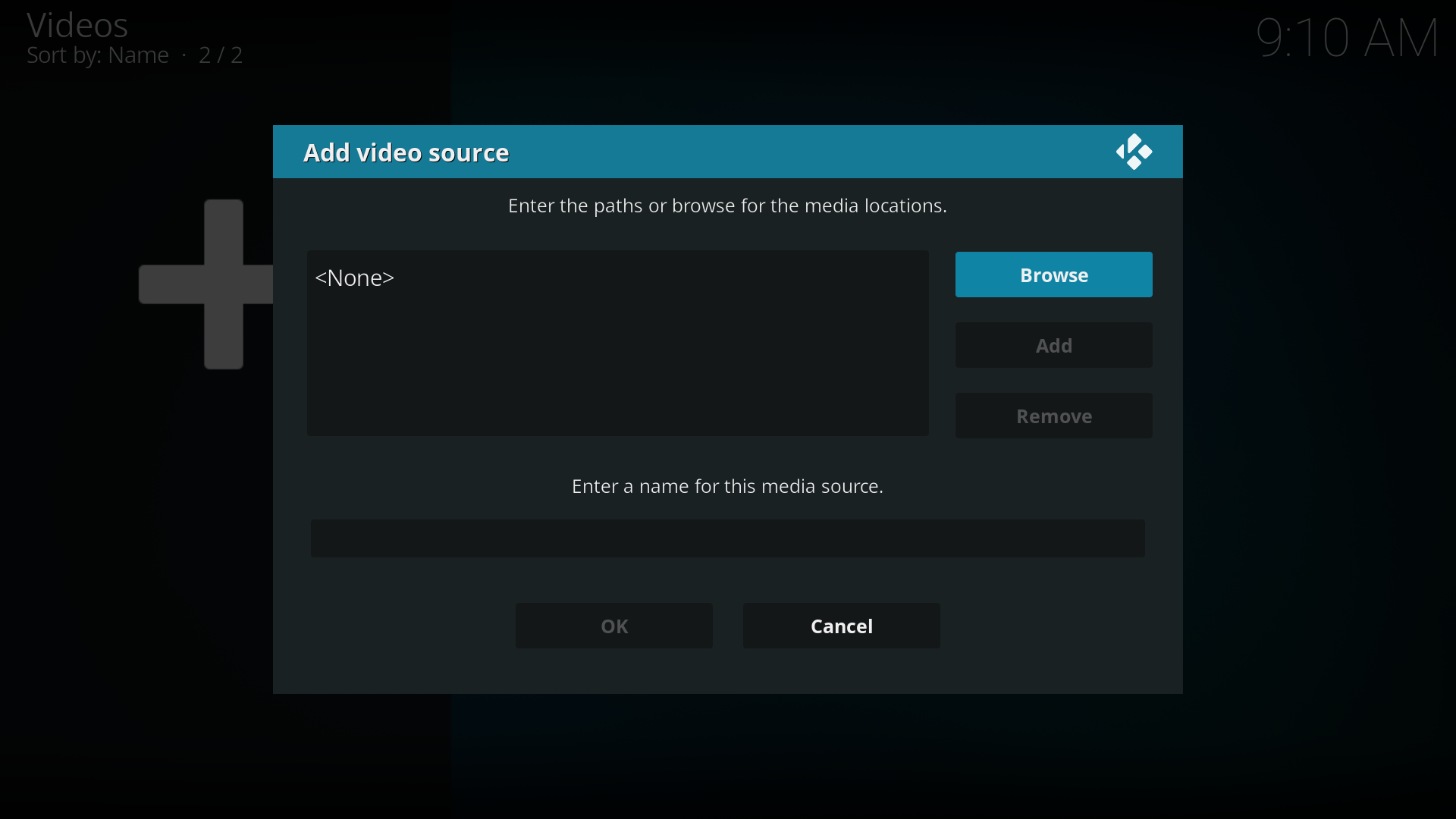
- Choisissez «Parcourir» dans la fenêtre qui s’ouvre.
- Faites défiler jusqu'à «Périphériques UPnP»

- Votre serveur PC y est répertorié. Ouvrez-le et cliquez sur “OK”
- Nommez votre source vidéo quelque chose d'unique et cliquez sur "OK"
- Pour diffuser, il suffit d’exécuter Kodi sur votre serveur PC, puis de vous connecter via votre périphérique Fire TV en accédant à l’onglet «Vidéos» et en sélectionnant la source.
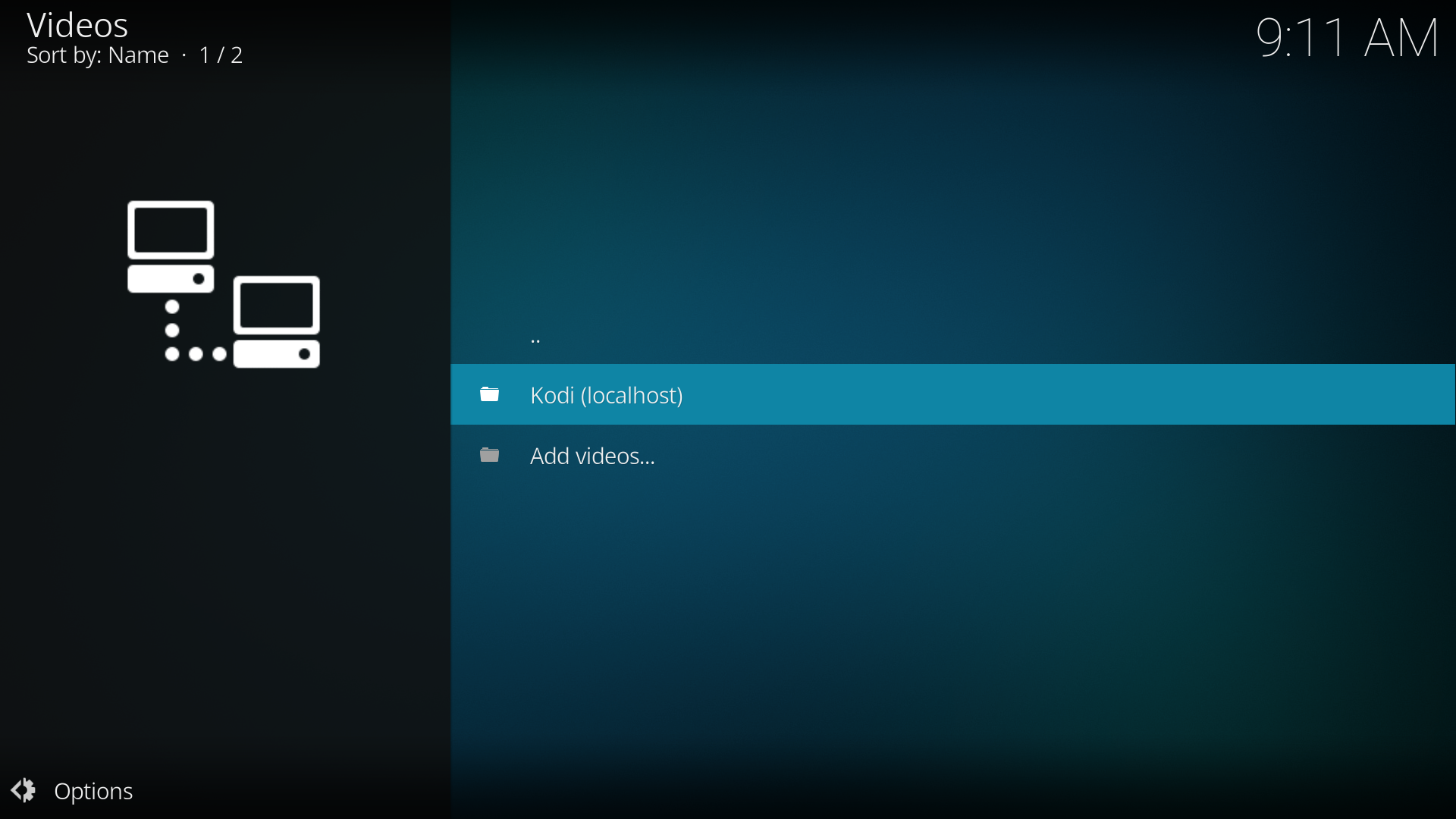
- Jouez la vidéo sur votre PC et elle apparaîtra sur votre téléviseur via le stick TV Fire!
La limitation du service UPnP de Kodi est que vousne peut partager que le contenu stocké sur votre serveur, pas les flux en direct. Ce n’est vraiment pas un problème, car si vous pouvez accéder à Kodi et à Internet sur vos deux appareils, il est beaucoup plus rapide de simplement regarder le film que vous voulez depuis la source au lieu de l’envoyer deux fois sur votre réseau.
Impossible de diffuser? Vérifiez votre pare-feu!
De loin le problème le plus commun des gens avecLes flux Kodi UPnP contournent les blocs du pare-feu. La plupart des systèmes d’exploitation sont livrés avec un pare-feu préinstallé qui ne laisse généralement pas passer Kodi par défaut. Si vous ne pouvez pas voir votre serveur UPnP à partir de Fire Stick, vous devrez peut-être créer une exception de pare-feu pour laisser passer Kodi. Suivez les étapes ci-dessous pour que votre système d'exploitation le fasse!
Windows 10:
- Appuyez sur la touche Windows pour ouvrir le menu de démarrage.
- Tapez "Pare-feu Windows" et sélectionnez l'icône. Vous pouvez également accéder au pare-feu en accédant au panneau de configuration.
- Dans le volet de gauche, choisissez «Autoriser une application ou une fonctionnalité via le pare-feu Windows».
- Cliquez sur le bouton "Modifier les paramètres" sur la droite. Il devrait y avoir un bouclier bleu et jaune à côté.
- Faites défiler la liste et trouvez Kodi.
- Cochez les cases «Privé» et «Public» à côté de Kodi.
- Cliquez sur «OK» pour enregistrer vos modifications.
Mac OS X 10.5.1 et supérieur:
- Sur votre appareil Mac, ouvrez les Préférences Système et cliquez sur l’icône Sécurité ou Sécurité et confidentialité.
- Sélectionnez l'onglet Firewall.
- Cliquez sur l'icône de verrouillage dans la sous-fenêtre des préférences.
- Entrez votre nom d'administrateur et votre mot de passe.
- Cliquez sur le bouton Options du pare-feu
- Cliquez sur le bouton Ajouter une application (+).
- Faites défiler la liste et trouvez Kodi.
- Cliquez sur Ajouter, puis sur OK.
Ubuntu et Linux:
- Le pare-feu / iptable est désactivé par défaut et n’interfère pas avec Kodi. Si ce n'est pas le cas, vous pouvez ajouter une exception en tapant une seule commande.
- Ouvrez une fenêtre de terminal et tapez ce qui suit:
$ sudo ufw autorise Kodi
Remarque: pour Windows Vista et Windows 7, suivez notre guide détaillé sur les exceptions de pare-feu.
Dépannage d’autres problèmes liés au flux UPnP Kodi
La plupart des gens qui essaient de diffuser des films du PC auLes appareils Fire TV avec Kodi auront les choses en place et prêts à fonctionner en quelques minutes. Le matériel et les logiciels impliqués prennent en charge le levage de charges lourdes; vous devez rarement faire quoi que ce soit pour vous assurer qu'il fonctionne correctement. Bien entendu, des problèmes peuvent survenir. Si vous rencontrez des problèmes, suivez les conseils ci-dessous pour que tout se passe bien.
- Connectez votre PC via sans fil - UPnP ne fonctionne que si le serveur (votre PC) et Fire TV sont sur le même réseau sans fil. Cela signifie que votre PC ne peut pas être branché directement sur votre routeur, il doit utiliser un signal sans fil.
- Autres appareils en tant que serveurs - Bien qu’il soit possible de diffuser des films à partir desmartphones ou tablettes à votre Fire Stick, cela ne produit pas toujours une vidéo fluide. Si vous ne parvenez pas à stabiliser le flux en utilisant cette méthode, procurez-vous un ordinateur portable et essayez-le à partir de là.
- Différences de version Kodi - Les anciennes versions de Kodi peuvent être utilisées en tant quesource en streaming, et ils peuvent même travailler avec de nouvelles versions de Kodi. Cependant, vous ne pouvez garantir un bon flux que si vous utilisez la dernière version sur les deux appareils. Mettez Kodi à niveau avant de commencer le processus de diffusion, vous nous en remercierez plus tard!
Trucs de lecteur pour lire des films en streaming sur Fire TV via Kodi
La meilleure chose à propos de Kodi est combien d’options sont disponiblesa ta disposition. Si vous pouvez l’imaginer, il est probable que quelqu'un a créé un module complémentaire vous permettant de le faire! Nous avons présenté ci-dessus la meilleure façon de diffuser des films sur Fire TV Sticks via Kodi, mais quelles méthodes utilisez-vous pour regarder des vidéos sur votre réseau domestique? Partagez vos commentaires et idées ci-dessous!






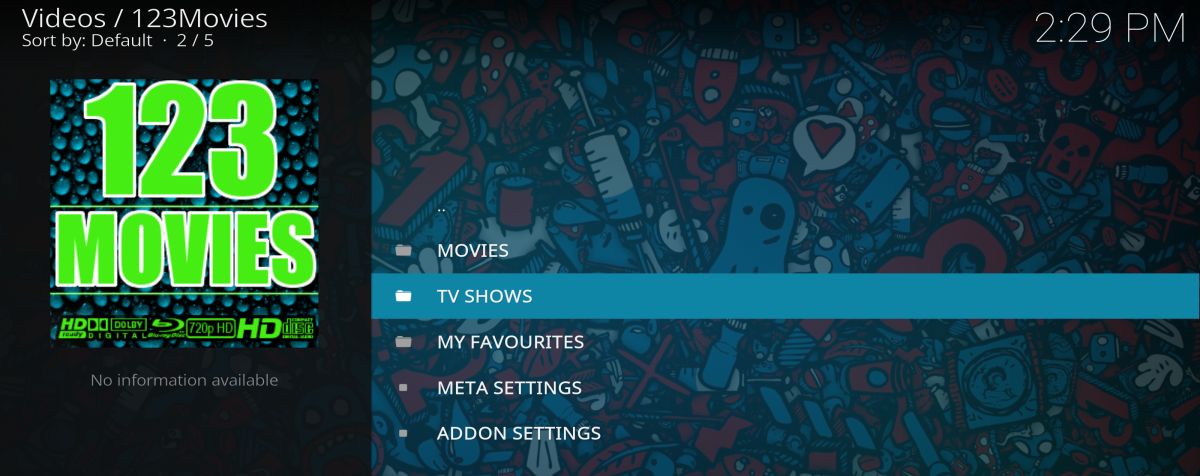






commentaires